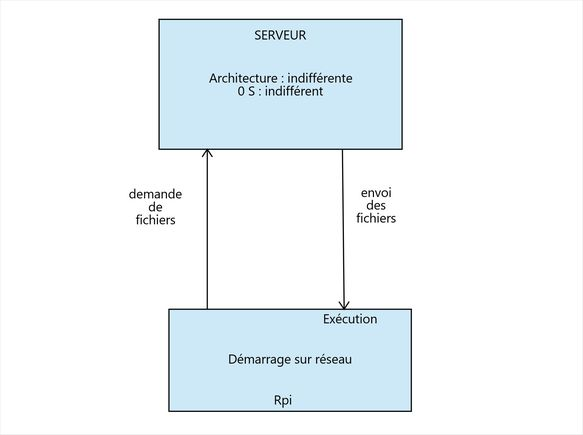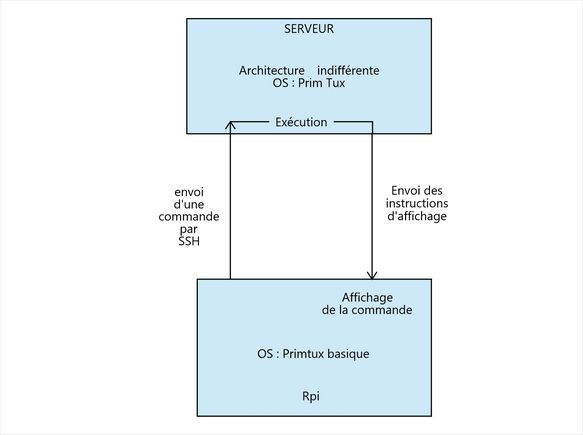I. La méthode utilisée▲
PrimTux2 existe en deux versions : une 32 bits bâtie sur Debian, une 64 bits, bâtie sur Lubuntu, pour la compatibilité UEFI secure boot. Nous allons partir de la version Debian.
PrimTux est construite à l'aide de l'outil live-build, et ses sources, sur Framagit, répondent aux principes de construction pour live-build. Nous n'allons pas pouvoir utiliser cet outil, car celui-ci ne compile pas les logiciels à partir des sources. Il installe des paquets dont les sources ont déjà été compilées. Or l'architecture CPU des Raspberry Pi, de type ARM, est différente de celle des PC, de type x86. Nous ne pourrons donc utiliser que des paquets compilés pour cette architecture, ou bien indépendants de toute architecture.
Une autre solution pourrait être de construire une distribution entièrement from scratch, en suivant la méthode du projet Linux from scratch (LFS). Cela consiste à compiler un à un tous les paquets de la distribution que l'on veut construire. Si cette solution permet d'obtenir un système parfaitement adapté à une configuration matérielle spécifique, elle s'avère en revanche particulièrement longue. De plus son intérêt est limité, puisqu'en ce qui concerne le Raspberry Pi, le matériel est défini. Autrement dit, ce qui est compilé pour un Raspberry Pi est parfaitement adapté à un autre Raspberry Pi, l'environnement matériel étant identique si l'on excepte les différences de versions de cartes. Autant donc utiliser des paquets déjà compilés lorsqu'ils existent.
Nous adopterons la solution suivante : nous partirons d'une distribution minimale, c'est-à-dire ne comportant que le noyau et une interface en mode texte, que nous compléterons selon nos besoins. Pour ce tutoriel, nous partirons d'une distribution Raspbian lite.
Nota : en fonction de l'évolution des versions de Raspbian, certains aspects peuvent différer de ceux expliqués dans ce tutoriel.
Cette méthodologie n'est pas la plus adaptée pour la construction d'une distribution à usage individuel. Elle est en revanche d'un grand intérêt dans la perspective d'une diffusion auprès d'un public plus large, l'essentiel du travail entrepris n'étant à faire qu'une fois. Il sera ensuite facile d'automatiser la tâche de construction pour des mises à jour ou à niveau.
II. Installation d'une Raspbian lite▲
Nous téléchargeons Raspbian dans sa version lite à partir du site officiel. Son installation pour Raspberry se fait en suivant l'une des méthodes décrites dans ce tutoriel.
Nous insérons notre carte SD sur notre Raspberry Pi, et nous la démarrons. La version lite contient le système de base avec une console, et aucune interface graphique ni aucun logiciel complémentaire. Au démarrage nous aboutissons donc sur une interface en mode texte qui nous demande de nous loguer. Par défaut l'utilisateur de Raspbian est pi, et le mot de passe raspberry. Mais attention : notre système n'étant pas encore configuré, nous sommes par défaut avec un système en langue anglaise et un clavier QWERTY. Pour saisir le nom d'utilisateur pi la position des touches est la même qu'avec un clavier AZERTY, mais pour le mot de passe, il faudra en fait saisir :
rqspberryII-A. Configuration de Raspbian▲
Nous allons maintenant effectuer quelques configurations de base.
II-A-1. Étendre l'espace de la partition▲
Le système installé a été optimisé pour occuper le minimum d'espace, et la partition n'occupe donc pas tout l'espace de la carte SD. Nous allons remédier à cela. Nous lançons l'utilitaire de configuration de notre Raspberry qui est raspi-config, mais comme nous sommes toujours avec un clavier anglais, nous devons saisir :
sudo rqspi)configLa première option qui s'affiche est celle qui nous intéresse. Nous la validons par l'appui sur [Entrée] pour lancer l'extension du système.
Il semble que, dans les dernières versions de Raspbian, l'extension de la partition se fasse automatiquement au premier démarrage.
II-A-2. Changer la localisation, le clavier et le mot de passe▲
Nous en profitons ensuite pour modifier les options de localisation (fuseau horaire, langue), ainsi que le clavier que nous passons en AZERTY. Pour le clavier, diverses questions vous seront posées pour définir votre type de clavier.
Nous pouvons également en profiter pour changer le mot de passe de l'utilisateur pi. Pour notre exemple (nous cherchons à reconstruire une PrimTux2), nous choisissons le mot de passe par défaut de la distribution, à savoir « tuxprof », mais vous pouvez choisir le mot de passe que vous voulez. Un redémarrage pourra être nécessaire :
sudo rebootII-A-3. Changer l'utilisateur▲
Nous allons maintenant remplacer l'utilisateur pi du Raspberry par l'utilisateur « administrateur » de PrimTux2. Nous devons d'abord autoriser la connexion en root qui est désactivée par défaut. Pour cela nous saisissons :
sudo passwd rootet nous renseignons un mot de passe de notre choix. Pour notre démonstration, nous utiliserons le même mot de passe que celui de l'utilisateur « administrateur » de PrimTux2, « tuxprof ». Nous le confirmons. Nous pouvons dorénavant nous loguer en root, ce que nous faisons en commençant par nous déconnecter de pi par :
logoutpuis en nous reconnectant par :
rootà la demande de login (identifiant), et en saisissant ensuite notre mot de passe root.
Nous renommons l'utilisateur « pi » en « administrateur » et changeons son /home par :
usermod --login administrateur --home /home/administrateur --move-home piII-B. Récupérer la liste des paquets de la distribution à reconstruire▲
Nous avons un système basique qu'il nous faut maintenant étendre selon nos besoins. Deux hypothèses sont alors à envisager :
- (a) vous souhaitez construire votre propre distribution ;
- (b) vous souhaitez adapter une distribution existante au Raspberry Pi.
Dans le cas de l'hypothèse (a), il suffit simplement d'installer les différents paquets que vous souhaitez. Vous n'aurez plus ensuite qu'à personnaliser la distribution obtenue.
Nous nous trouvons dans l'hypothèse (b). Il nous faut donc installer les paquets correspondant à la distribution que nous voulons reconstruire, ici PrimTux2. Il nous est possible d'obtenir la liste des paquets en lançant, sur un PC, la distribution PrimTux2 en live à partir d'un CD ou d'une clé USB, puis de saisir dans un terminal :
dpkg -l > /tmp/paquets-primtux-liveNous copions ce fichier sur une clé USB, ou sur un partage réseau si nous en disposons, afin de le récupérer.
II-C. Installation de l'environnement graphique▲
En parcourant la liste des paquets, nous repérons ceux correspondant à l'environnement graphique et aux outils basiques dont nous aurons besoin pour travailler. La page d'accueil des sources du projet PrimTux2 nous fournit de précieuses indications à ce sujet :
Bureau: fluxbox + rox + xfce4 panel + lxpanel
Avec ces informations, en scrutant la liste des paquets de PrimTux2 et en complétant par quelques recherches sur Internet si nécessaire, nous aboutissons à une première sélection de paquets que nous installons en tapant dans notre terminal :
apt-get install xorg fluxbox lightdm lxappearance lxpanel xfce4-panel roxterm leafpad spacefm pcmanfm menulibre rox-filer gvfs samba synaptic gdebi firefox-esrpuis nous redémarrons par un :
rebootCela nous fait arriver sur un écran de connexion. Nous ouvrons une session qui nous fait arriver sur une interface graphique minimaliste et une barre des tâches sans menu. Toutefois un clic droit sur le bureau ouvre un menu Debian nous permettant d'accéder à nos applications.
III. Construction de la distribution▲
III-A. Les paquets à installer▲
Le travail le plus long commence. En effet, il ne suffit pas de lancer un apt-get install avec la liste des paquets de la distribution PrimTux2 pour que nous l'obtenions sur Raspberry. Les dépôts entre les distributions ne sont pas identiques, les noms des paquets peuvent être différents, des paquets peuvent ne pas exister pour Raspbian, d'autres encore peuvent être complètement inutiles, comme des firmwares destinés à permettre à la distribution de s'adapter aux différentes configurations matérielles rencontrées. Or, pour le Raspberry pi, le matériel est connu. Il nous suffit donc de disposer des firmwares propres au Raspberry, qui sont normalement déjà installés avec notre Raspbian lite.
De plus de nombreux paquets sont des librairies installées comme dépendances d'autres paquets correspondant à des logiciels utilisés. Ils seront donc automatiquement installés lorsque l'on installera les logiciels qui nous intéressent.
Nous allons donc devoir faire le tri dans ces nombreux paquets (plus de 1800 pour PrimTux2). Pour cela il n'y a pas de méthode automatisée. En revanche, une fois que nous saurons quels paquets utiliser, il nous sera ensuite très facile d'automatiser la construction sur Raspberry.
III-B. Le tri dans les paquets▲
À défaut de pouvoir totalement automatiser la tâche, nous allons devoir faire preuve de méthode. Au fur et à mesure de l'installation de nouveaux paquets avec leurs dépendances sur le Raspberry, il pourra nous être utile de comparer régulièrement la liste des paquets installés avec celle des paquets de PrimTux2. Faire manuellement cette comparaison sur plus de 1800 paquets serait fastidieux. Nous pouvons créer un script permettant d'automatiser cela. Nous avons vu comment obtenir la liste des paquets de PrimTux2, ce qui n'est à faire qu'une fois. Obtenir la liste des paquets installés sur le Raspberry peut se faire de la même façon par :
dpkg -l > paquets-rpiNous pouvons faire en sorte que ce script compare ces deux listes de paquets et détermine ceux qui manquent sur le Raspberry. Ainsi, en faisant de temps en temps cette comparaison au fur et à mesure de l'avancée de nos installations, il sera aisé de savoir où nous en sommes.
Voici un exemple de script effectuant une telle tâche. Ce script produit trois fichiers en résultat :
- paquets-compares qui recense dans un seul fichier la liste de tous les paquets avec tout d'abord les paquets présents, puis avec les paquets absents, au format html ;
- paquets-compares-presents dresse uniquement la liste des paquets présents dans un format texte ;
- paquets-compares-absents dresse uniquement la liste des paquets absents également dans un format texte.
#!/bin/bash
# script permettant de comparer les paquets de deux distributions à partir des informations fournies par la commande dpkg
# Sur la distribution de référence on fera dpkg -l > ma-premiere-liste pour rediriger cette liste vers le fichier ma-premiere-liste dont on indiquera le nom dans la variable DISTRI1
# Sur la distribution à comparer, on fera dpkg -l > ma-seconde-liste pour rediriger cette liste vers le fichier ma-seconde-liste dont on indiquera le nom dans la variable DISTRI2
# Ces deux fichiers doivent ensuite être placés dans le même répertoire que le script
DISTRI1="paquets-primtux-live"
DISTRI2="paquets-rpi"
# Filtre les deux listes pour en extraire uniquement les noms de paquets
cat "$DISTRI1" | sed -e '1,6d' -e "s/[ ][ ]*/#/g" -e "s/:i386//g" | cut -d '#' -f 2 > liste1
cat "$DISTRI2" | sed -e '1,6d' -e "s/[ ][ ]*/#/g" -e "s/:armhf//g" | cut -d '#' -f 2 > liste2
# Crée les différents fichiers contenant les résultats de la comparaison
> paquets-compares.html
> paquets-compares-presents.txt
> paquets-compares-absents.txt
# Effectue la comparaison
PRESENTS=""
PRESENTS_HTML=""
ABSENTS=""
ABSENTS_HTML=""
while read ligne
do
if grep ${ligne} liste2 > /dev/null
then PRESENTS="$PRESENTS
$ligne"
PRESENTS_HTML="$PRESENTS_HTML<br/>$ligne"
else ABSENTS="$ABSENTS
$ligne"
ABSENTS_HTML="$PRESENTS_HTML<br/>$ligne"
fi
done < liste1
rm liste1 liste2
# Inscrit les résultats dans les différents fichiers
echo '<!doctype html>
<html lang="fr">
<head>
<meta content="fr" http-equiv="Content-Language" />
<meta content="text/html; charset=utf-8" http-equiv="Content-Type" />
<title>Paquets comparés</title>
</head>
<body>' >> paquets-compares.html
echo "<h2>Paquets présents:</h2>" >> paquets-compares.html
echo "<p>$PRESENTS_HTML</p>" >> paquets-compares.html
echo "Paquets présents:" >> paquets-compares-presents.txt
echo "$PRESENTS" >> paquets-compares-presents.txt
echo '<br/><hr size="2">' >> paquets-compares.html
echo "<h2>Paquets absents:</h2>" >> paquets-compares.html
echo "<p>$ABSENTS_HTML</p>" >> paquets-compares.html
echo "Paquets absents:" >> paquets-compares-absents.txt
echo "$ABSENTS" >> paquets-compares-absents.txt
echo "</body></html>" >> paquets-compares.html
exit 0Nous avons intérêt à commencer par installer les paquets que nous appellerons de haut niveau. Nous entendons par là les paquets correspondant à des logiciels complexes incluant de nombreuses dépendances. Ceux-ci installant de nombreux paquets additionnels, nous n'aurons pas à faire leur installation individuellement. Nous pouvons facilement les repérer en parcourant la liste des paquets à installer ou manquants obtenue par notre script.
À cette étape, il est préférable de travailler avec Synaptic en saisissant dans la recherche le nom du paquet. Dans le résultat de recherche, il nous sera aisé de repérer si ce paquet existe ou non dans les dépôts Raspbian. Cette méthode nous servira également pour connaître l'utilité d'un paquet inconnu : Synaptic nous fournira des informations sur celui-ci, et nous pourrons alors décider s'il faut ou non l'installer. Nous notons bien au fur et à mesure le nom du paquet que nous avons installé (noter les dépendances ne sera pas utile). Ainsi, lorsque nous aurons à reconstruire la distribution, nous pourrons le faire très simplement par un apt-get install suivi de la liste de tous les paquets que nous avons retenus.
III-C. L'examen des sources▲
L'examen des sources de la distribution va également nous être d'une aide précieuse. Nous pouvons les examiner de deux façons :
- en ligne à partir de leur adresse Web;
- en clonant les sources sur un PC à l'aide de git.
Le fichier primtux2/config/package-lists/primtux.list.chroot
nous fournit une liste des paquets de la distribution, classés par catégories. Nous pouvons d'emblée installer l'ensemble des paquets des catégories comme :
## print
## fonts
## themesqui seront forcément nécessaires si ces paquets existent pour Raspbian. En croisant cette liste avec celle des paquets manquants obtenue grâce à notre script, nous pouvons avancer.
A l'issue de ce travail qui nécessite temps et patience, nous aboutissons à la liste suivante, en plus des paquets que nous avons déjà installés :
# pour l'impression
cups cups-pdf hplip hplip-gui hpijs-ppds printer-driver-c2050 printer-driver-c2esp printer-driver-cjet printer-driver-escpr openprinting-ppds gutenprint-locales printer-driver-gutenprint printer-driver-hpcups printer-driver-postscript-hp printer-driver-m2300w printer-driver-min12xxw printer-driver-pnm2ppa printer-driver-ptouch printer-driver-sag-gdi printer-driver-splix printer-driver-foo2zjs printer-driver-hpijs printer-driver-pxljr system-config-printer magicfilter djtools librecode0 recode lpr lsb
# polices de caractères
xfonts-100dpi xfonts-75dpi xfonts-base xfonts-terminus fonts-droid fonts-liberation gnome-font-viewer fonts-opendyslexic fonts-dejavu-core fonts-dejavu-extra fonts-liberation fonts-sil-gentium fonts-sil-gentium-basic gnome-icon-theme-symbolic ttf-dejavu-core
# thèmes
gtk2-engines-murrine murrine-themes adwaita-icon-theme faenza-icon-theme gtk2-engines gtk2-engines-pixbuf
# Wi-Fi et bluetooth
blueman bluetooth wicd gnome-bluetooth
# paquets divers
python-glade2 numlockx zenity dansguardian baobab xsane audacity libreoffice shutter xfce4-cpufreq-plugin xfce4-datetime-plugin xfce4-fsguard-plugin xfce4-indicator-plugin xfce4-mixer xfce4-netload-plugin xfce4-quicklauncher-plugin xfce4-systemload-plugin xfce4-volumed file-roller gparted filezilla xpdf osmo xournal qalculate-gtk arandr openshot soundconverter winff gnome-mplayer hardinfo htop libreoffice-help-fr libreoffice-l10n-fr libreoffice-pdfimport dillo disk-manager synapse tcl tk8.5 tk8.6 tinyproxy accountsservice mirage pinta gigolo anacron childsplay-alphabet-sounds-fr cpulimit dkms dnsutils fonts-sil-andika frozen-bubble gcompris gcompris-sound-fr gimp-plugin-registry gnome-system-tools gnucap goldendict gnupg2 gstreamer0.10-tools gstreamer1.0-fluendo-mp3 gstreamer0.10-fluendo-mp3 gstreamer0.10-plugins-bad gstreamer0.10-plugins-ugly gstreamer0.10-pulseaudio gstreamer1.0-packagekit gstreamer1.0-plugins-ugly gtans gxmessage hannah jmtpfs katepart klettres ktuberling mlocate monsterz mtp-tools pavucontrol pysycache pysycache-buttons-beerabbit pysycache-buttons-crapaud pysycache-buttons-wolf pysycache-click-sea pysycache-dblclick-butterfly pysycache-move-food pysycache-move-plants pysycache-move-sky pysycache-move-sports pysycache-puzzle-photos ri-li scratch seahorse seahorse-adventures stellarium supertux tuxpaint tuxmath trash-cli xscreensaver libsexy2 libsnack2-alsa libtk-img iwidgets4 python-webkit childsplay chromium-browser firefox-esr-l10n-fr jclic powermgmt-base pm-utils udevil user-setup whois vim-runtime busybox fusesmb blobby tcl8.4 tcl8.5 alsa-tools vlcIII-D. Les paquets spécifiques à PrimTux2▲
PrimTux dispose de son propre dépôt dans lequel sont proposés des paquets construits spécifiquement pour elle. Nous pouvons les trouver et les télécharger depuis le git des sources, à l'adresse https://framagit.org/Steph/primtux2/tree/master/config/packages
Parmi ces paquets, plusieurs sont marqués i386 et ne pourront donc pas être directement utilisés pour le Raspberry. Nous pouvons tenter d'installer un à un chacun des autres paquets par :
sudo dpkg -i nom-du-paquet_all.debNous vérifions à chaque fois son bon fonctionnement en tentant de lancer l'application soit par son lanceur en cherchant dans /usr/share/applications, soit dans un terminal par son nom. Cette dernière solution est plus intéressante car elle nous fournit des indications en cas d'échec.
Si l'application ne fonctionne pas, nous pouvons examiner le contenu du paquet .deb en le désarchivant. Nous devrons notamment vérifier que le paquet ne contient pas de fichiers binaires, indice d'une compilation sur une autre architecture qui ne sera pas compatible avec l'architecture ARM du Raspberry. Si c'est le cas, il faudra recompiler pour ARM depuis les sources, et reconstruire un paquet spécifique pour cette architecture.
Parmi les paquets marqués i386, certains peuvent ne pas contenir de fichiers binaires. Ce peut être le cas si ce sont des programmes écrits dans un langage interprété, comme Python ou Perl, assez courant sur Linux. Nous pouvons le vérifier en les désarchivant de la même façon que précédemment. Dans le cas où ils ne contiendraient pas de binaires, nous pouvons tenter de reconstruire le paquet en le marquant all ou armhf dans le fichier /DEBIAN/control du paquet. Il faudra vous reporter à un tutoriel sur la construction des paquets Debian si vous n'en connaissez pas le principe. Comme ici nous ne faisons que modifier l'indication d'architecture du paquet, la méthode à suivre est simple et se résume aux actions suivantes :
- désarchiver le paquet dans un répertoire de l'utilisateur courant que l'on créera (par exemple mon-paquet), en mode graphique au sein de PCmanFM par un clic droit puis « Gestionnaire d'archives » ;
- modifier le fichier ~/mon-paquet/DEBIAN/control de manière à ce que la ligne Architecture indique :
Architecture: allOu :
Architecture: armhf- enregistrer, puis se rendre, dans un terminal, dans le répertoire contant le sous-répertoire mon-paquet ;
- saisir :
sudo dpkg-deb -i mon-paquet.debce qui créera un paquet .deb du nom du paquet dans le répertoire courant. On pourra alors tenter son installation et vérifier le bon fonctionnement de l'application.
III-E. Les autres paquets▲
À l'issue de cette démarche, nous nous retrouvons avec :
- des paquets spécifiques à PrimTux2 mais non installables sur le Raspberry ;
- des paquets listés comme manquants que nous ne trouvons pas dans les dépôts Raspbian.
Pour les uns comme pour les autres, il ne reste que la solution de la compilation et de la construction d'un paquet pour Raspberry à partir des sources.
Dans le cas de PrimTux2, nous sommes confrontés à des sources dont les méthodes de compilation peuvent varier.
IV. La compilation des sources▲
Cette partie ne prétend pas être un tutoriel sur la compilation de programmes à partir des sources. Elle se borne à indiquer les types de sources rencontrées pour la construction de PrimTux2 et les méthodes qui ont permis de les compiler afin d'aboutir le plus rapidement possible à des paquets fonctionnels.
IV-A. Les sources en C/C++▲
Elles comportent des fichiers avec des extensions .h ou .hpp, .c ou cpp.
On y trouve généralement à la racine un fichier configure et un fichier Makefile. Commençons par rechercher s'il n'y a pas un fichier readme ou autre fichier texte indiquant la marche à suivre. Si ce n'est pas le cas, la démarche la plus fréquente pour la compilation de telles sources est la suivante. Dans un terminal, ouvert dans le dossier de base des sources, effectuer la série d'opérations suivantes :
./configureCeci lance un script qui détermine si tous les éléments nécessaires à la compilation sont présents et correctement paramétrés. Puis la commande :
make -jlance la compilation proprement dite, l'option -j permettant d'exploiter tous les cœurs du Raspberry Pi en parallèle. La commande :
sudo make installinstalle le paquet dans le système.
Pour Debian, plutôt que de faire appel à make install, nous aurons tout intérêt à installer le paquet checkinstall par :
sudo apt-get checkinstallPuis nous saisissons :
sudo checkinstallau lieu de sudo make install.
Il vous sera demandé si vous souhaitez ou non compléter certaines informations du fichier control du paquet.
Ceci aura pour effet non seulement d'installer le paquet dans le système, mais également de créer automatiquement, dans le dossier courant, le paquet .deb d'installation, qui sera donc utilisable pour d'autres installations.
Checkinstall est un script qui se base sur les éléments présents dans les sources pour construire le paquet .deb. Si tous les éléments nécessaires ne sont pas présents, il ne réussira pas à créer le paquet. Il faudra alors tenter de le faire manuellement.
IV-B. Les sources en C++ et Qt▲
Les sources sont repérables grâce à la présence de fichiers avec l'extension .ui et .pro en plus des extensions .h et .cpp. Le fichier .pro contient toutes les indications de construction du projet. De telles sources se compilent par :
qmakequi va construire un fichier Makefile. Puis la procédure est identique à la précédente :
make
sudo checkinstallou :
sudo make installsi la commande précédente échoue.
IV-C. Autres types de sources▲
Certaines sources peuvent présenter des difficultés de plusieurs ordres :
- elles font appel à des bibliothèques complémentaires qui doivent elles-mêmes être téléchargées et préalablement compilées ou non ;
- elles s'appuient sur des langages ou des frameworks qui doivent eux-mêmes être présents et installés à partir des dépôts Raspbian s'ils existent, ou compilés à défaut.
Dès lors il faudra étudier et faire des recherches au cas par cas, en s'adressant si nécessaire aux développeurs du projet par l'intermédiaire de leur forum.
Il nous faudra précieusement conserver tous les paquets que nous aurons obtenus par compilation ou reconstruction pour refaire plus tard une nouvelle construction de la distribution. En effet tous nos essais conduiront à l'engraissement de notre système par tout un tas de paquets, fichiers, nécessaires au développement mais inutiles pour le projet final. Nous devons prendre note au fur et à mesure de notre progression des divers éléments à installer et modifier en résumant les procédures pour ne conserver que l'essentiel.
V. Paramétrages de la distribution▲
Si vous créez votre propre projet, il vous appartient de paramétrer la distribution en fonction de vos besoins. Mais pour la reconstruction d'un projet existant, nous devons trouver et faire les divers paramétrages nécessaires. Fort heureusement, dans un projet comme PrimTux construit avec live-build, ceux-ci apparaissent clairement dans les sources.
Les explications données ici sont généralisables à tous projets construits avec live-build.
Le dossier :
primtux2/config/includes.chrootcontient tous les fichiers de personnalisation de la distribution. Il suffit donc de copier l'ensemble de ces fichiers dans notre distribution en conservant l'arborescence. Pour cela, nous avons deux solutions. Si nous avons récupéré les sources à l'aide de la commande git clone
depuis notre distribution elle-même, il nous suffira d'ouvrir un terminal dans le dossier includes.chroot et de saisir :
rsync -a * /ce qui copiera tous les fichiers à leur bon emplacement en conservant leurs attributs. Dans ce que nous avons copié, un dossier nous intéresse particulièrement. Il s'agit du répertoire /etc/skel. Ce répertoire est en effet celui utilisé par le système pour construire le dossier /home d'un utilisateur lorsque celui-ci est créé. Dans PrimTux2 plusieurs utilisateurs sont créés de base, avec chacun leur propre dossier personnalisé. C'est pourquoi nous trouvons également des dossiers /etc/skel-maxi, /etc/skel-mini et /etc/skel-super. Comme il n'y aura pas d'installation classique par un installateur comme cela se fait à l'aide d'un live CD ou USB, il nous appartient de construire nous-mêmes ces dossiers personnalisés. Il nous suffira de copier le contenu des dossiers /skel dans les dossiers utilisateurs respectifs. À cette fin nous saisissons les commandes suivantes :
rsync -a /etc/skel/ /home/administrateur
rsync -a /etc/skel-mini/ /home/01-mini
rsync -a /etc/skel-super/ /home/02-super
rsync -a /etc/skel-maxi/ /home/03-maxiUn autre dossier des sources nous intéresse particulièrement. Il s'agit du répertoire
primtux2/config/hooksCelui-ci contient des scripts permettant d'effectuer diverses opérations de personnalisation autres que la copie de fichiers. Ils permettent par exemple de modifier des droits sur des répertoires ou fichiers.
À partir d'un terminal ouvert dans le dossier dans lequel se trouvent les scripts, nous saisissons :
sudo sh nom-du-script.chrootCe qui donne concrètement pour PrimTux2 :
sudo sh 1000.useradd.hook.chroot
sudo sh 1001.chown-rep.hook.chroot
sudo sh 1003.bash-false.hook.chroot
sudo sh 1004.rep-public.hook.chroot
sudo sh 1005.scs.hook.chrootNous ne lançons pas ici le script concernant Seamonkey. En effet ce navigateur web, choisi comme navigateur non filtré pour l'utilisateur de la session administrateur, n'est pas compilé pour Raspberry. À la place nous adopterons le navigateur Chromium. Dès lors il nous faudra récupérer les favoris préenregistrés de Seamonkey dans PrimTux2 pour les ajouter à Chromium . Pour cela il suffit d'exporter ces favoris au format HTML à partir d'une PrimTux2 installée ou en live, et de les importer dans Chromium à partir de ce fichier HTML.
VI. Résolution de problèmes spécifiques▲
Lors des premiers essais, nous constatons certains problèmes.
VI-A. Problème de démarrage dû à lightdm▲
Lightdm est le gestionnaire de démarrage des sessions en mode graphique. Lors de notre premier démarrage, celui-ci échoue. La lecture des logs du dossier /var/log/lightdm fait apparaître l'erreur suivante :
Failed to find session configuration lightdm-webkit-greeterlightdm-webkit-greeter n'existe pas dans les dépôts Raspbian. Ce paquet est présent dans les sources de PrimTux, et est marqué i386. L'analyse de son contenu indique qu'il comporte des binaires. Nous devons donc le compiler pour l'architecture ARM. Nous trouvons ses sources à l'adresse https://code.launchpad.net/lightdm-webkit-greeter
Nous le compilons et construisons son paquet que nous installons. Mais au redémarrage, la connexion échoue avec le message d'erreur suivant:
Unabled to load page ... URL file:///usr/share/lightdm-webkit/themes//default/index.htmlNous n'avons pas de console et donc plus aucun moyen de contrôle sur la distribution. Nous pouvons retrouver une console à l'aide de la combinaison de touches [Ctrl] + [Alt] +[Fx], [Fx] représentant une des touches de fonction F2 à F6.
Dans le cas où le problème rencontré ferait que cette solution est inopérante, il nous est encore possible de nous en sortir en travaillant à partir d'un PC disposant d'une distribution Linux. Nous pouvons en effet monter la carte SD soit à partir d'un lecteur de carte SD, soit à partir d'un adaptateur USB pour carte SD. Selon votre distribution Linux, vous pourrez y accéder directement en mode graphique à partir d'un gestionnaire de fichiers, soit en la montant manuellement à partir d'un terminal pour y accéder à partir de votre gestionnaire de fichiers. La carte SD de notre Raspberry contient deux partitions, l'une, de petite taille, destinée au boot, l'autre, occupant l'espace restant de la carte SD, contenant le système. C'est cette seconde partition qui nous intéresse.
L'examen du paquet lightdm-webkit-greeter fait apparaître que, dans le fichier /etc/lightdm/lightdm-webkit-greeter.conf, nous avons un autre thème installé que celui indiqué dans le paquet que nous avons construit. Nous allons donc :
- remplacer le fichier /etc/lightdm/lightdm-webkit-greeter.conf de notre carte SD par celui contenu dans le paquet des sources de PrimTux2 ;
- remplacer ce même fichier dans le paquet que nous avons construit et reconstruire à nouveau ce paquet afin qu'il ne pose plus de problèmes lors d'une prochaine installation.
Une fois le fichier lightdm-webkit-greeter.conf remplacé par le fichier correct, nous redémarrons. Nous arrivons maintenant sur l'écran de session de PrimTux2.
VI-B. Problème de connexion aux sessions mini, super et maxi▲
Nous pouvons nous connecter sans problème à la session administrateur, mais les tentatives de connexion aux sessions mini, super et maxi échouent.
En fait, lorsque nous avons copié les fichiers des dossiers /etc/skel* pour construire les dossiers des divers utilisateurs des sessions, nous ne nous sommes pas préoccupés des droits sur ces répertoires. Il est fort probable que le problème est dû à des difficultés d'accès à des fichiers, puisque le démarrage de session se fait correctement pour la session administrateur. Lorsque nous vérifions les propriétés des fichiers des utilisateurs, nous nous apercevons qu'ils n'en sont pas les propriétaires. Nous tentons donc un :
sudo chown -R 01-mini:01-mini /home/01-miniafin de définir 01-mini comme propriétaire de tous les fichiers de son répertoire, puis nous tentons une nouvelle connexion. Cette fois, ça fonctionne. Nous pouvons donc effectuer les mêmes ajustements pour les autres sessions :
sudo chown -R 02-super:02-super/home/02-super
sudo chown -R 03-maxi:03-maxi/home/03-maxiAttention : les scripts du dossier /config/hooks des sources de PrimTux2 montrent que des modifications ont été faites sur certains fichiers des répertoires des utilisateurs. Ces modifications de droits sont destinées à empêcher certaines manipulations dans ces sessions, afin de protéger l'accès à des fichiers ou des applications. Il nous faudra donc relancer certains scripts de ce dossier afin de rétablir ces protections. Lors d'une prochaine construction, il nous suffira de noter qu'il faut appliquer les scripts de /config/hooks après avoir effectué les attributions de propriété de leur dossier aux trois utilisateurs mini, super et maxi.
VI-C. Problème de lancement de certaines applications▲
La fenêtre d'accueil qui s'ouvre lors de l'ouverture de la session administrateur de PrimTux2 ne fonctionne pas, ni certaines autres applications telles que la gestion des préférences élèves, la fenêtre d'installation des logiciels supplémentaires… Ces scripts utilisent les outils graphiques de gtkdialog. Une erreur de dépendance manquante pour Gtkdialog s'affiche lorsque nous essayons d'installer certains de ces paquets. Le paquet n'existe pas dans les dépôts Raspbian mais il est présent dans les dépôts de PrimTux2. Son examen montre qu'il est marqué pour l'architecture i386 et qu'il contient des binaires. Il sera donc nécessaire de le compiler à partir des sources et de construire un paquet spécifique pour ARM. Nous pouvons trouver les sources sur https://code.google.com/archive/p/gtkdialog/downloads.
Ce paquet construit et installé, nous pouvons installer les paquets spécifiques de PrimTux2 qui avaient gtkdialog dans leurs dépendances. Retenons que les paquets lightdm-webkit-greeter et gtkdialog sont des paquets importants et nécessaires pour le bon fonctionnement de la distribution et de certaines de ses applications. Nous devrons donc faire leur installation assez rapidement lors d'une prochaine construction de la distribution.
VI-D. Problème de connexion Wi-Fi▲
Lorsqu'on tente de se connecter en Wi-Fi depuis Wicd, on aboutit à une erreur « mot de passe erroné ». En recherchant sur Internet nous découvrons des retours évoquant des conflits avec Network-manager qui est effectivement installé alors que ce paquet ne fait pas partie des paquets installés sur PrimTux. La suppression des paquets
sudo apt-get purge network-manager network-manager-gnomene résout pas le problème. D'autres recherches nous permettent de découvrir un conflit entre wicd et dhcpcd5. Il faut donc désinstaller ce dernier par :
sudo apt-get remove dhcpcd5VI-E. Autres problèmes▲
jnavigue est une application programmée à l'aide du framework python Ren'Py. Ren'Py existe dans les dépôts Raspbian, mais ne fonctionne pas correctement, même en choisissant l'option expérimentale d'accélération graphique dans la configuration du Raspberry Pi. Il semble que ce framework soit trop gourmand en ressources matérielles.
Le lancement du contrôle de volume affiche un message d'erreur avec Pulseaudio. L'application klettres plante à la lecture d'un nouveau son, problème lié également à Pulseaudio. Il est nécessaire de lancer Pulseaudio par :
pulseaudio -Davant le lancement de ces deux applications pour résoudre le problème.
Nous avons tenté différentes méthodes pour automatiser le lancement de PulseAudio :
- comme service système ;
- au démarrage du système dans init.d ou dans crontab ;
- au démarrage de session.
Mais aucune n'a fonctionné. Nous avons donc contourné le problème en créant des scripts pour les applications pavucontrol et klettres:
#!/bin/bash
pulseaudio -D
pavucontrol
#!/bin/bash
pulseaudio -D
klettresdans le dossier /usr/bin. Puis nous avons remplacé l'entrée :
Exec=des lanceurs de ces applications dans /usr/share/applications par les noms de ces scripts, afin de démarrer Pulsaudio avant de lancer nos applications.
VII. Synthèse de l'installation des paquets spécifiques▲
Ces différents problèmes corrigés, nous aboutissons à la liste suivante de paquets spécifiques à PrimTux :
Paquets construits à partir des sources après compilation pour ARM
gtkdialog_0.8.3-1_armhf.deb
lightdm-webkit-greeter_2.0.0_armhf.deb
leterrier-calcul-mental_1.0.11_armhf.deb
leterrier-calculette-capricieuse_2.0.2_armhf.deb
leterrier-fubuki_1.0.0_armhf.deb
qdictionnaire_2.6_armhf.deb
Paquets marqués all dans les dépôts, à placer dans un répertoire, et que l'on pourra installer par un sudo dpkg -i *.deb dans un terminal ouvert dans ce répertoire
abuledu-leterrier-common-tcl_2.2.1-1ryxeo1_all.deb
abuledu-leterrier-common_2.2.1-1ryxeo1_all.deb
handymenu-maxi-primtux2_1.0.7_all.deb
handymenu-miniprimtux2_1.0.2_all.deb
handymenu-primtux2_1.0_all.deb
handymenu-super-primtux2_1.0.6_all.deb
arreter-primtux_1.4_all.deb
documentation-primtux_1.0.1_all.deb
fskbsetting_0.5.2-0~ppa1_all.deb
microscope-virtual-primtux_1.0_all.deb
omnitux-light_1.2.1_all.deb
pylote-primtux_1.0_all.deb
pysiogame_3.60.814_all.deb
solydxk-softwaremanager_7.6.9_all.deb
accueil-primtux-ubuntu_1.0.4_all.deb
administration-eleves-primtux-ubuntu_1.0_all.deb
autologin-primtux-ubuntu_1.0_all.deb
multiplication-station-primtux_1.1_all.deb
proxy-protect-firefox_1.5.2_all.deb
abuledu-aller_4.0.1-3ryxeo1~lucid_all.deb
abuledu-anouslesnombres_2.2.1ryxeo1~lucid_all.deb
abuledu-associations_3.0.0-3ryxeo3_all.deb
abuledu-calculreflechi_0.0.3-1ryxeo1~lucid_all.deb
abuledu-calculs_8.4-2-3_all.deb
abuledu-chemin_7.1.3ryxeo1~lucid_all.deb
abuledu-contour_9.3-1_all.deb
abuledu-labyrinthe_1.3.1ryxeo1~lucid_all.deb
abuledu-mulot_8.4.1_all.deb
abuledu-operations_9.7-ryxeo3~lucid_all.deb
abuledu-symcolor_0.0.1-6-1ryxeo1~lucid_all.deb
abuledu-tableaux_1.4-7ryxeo3~lucid_all.deb
abuledu-suites_2.0.0-12_all.deb
logiciels-supplementaires-primtux-lubuntu_1.0.2_all.deb
VIII. Personnalisations diverses▲
VIII-A. Lanceur du navigateur de l'administrateur▲
La barre des tâches contient un lanceur qui est Seamonkey dans la version de base de PrimTux2. Ce navigateur ayant été changé, il convient de supprimer le lanceur actuel et de le remplacer par un lanceur pour Chromium.
VIII-B. Lanceurs du Handymenu de Calcul mental▲
Les lanceurs du Handymenu de cette application ne fonctionnent pas. C'est une version plus récente que celle de PrimTux2 qui a été compilée, et le nom du paquet a changé : leterrier-calculment au lieu de leterrier-calculmental. Il faut donc changer les lanceurs de l'application en supprimant le lanceur existant et en en créant un nouveau pour le paquet plus récent.
IX. Problèmes restant à résoudre à l'heure où est publié ce tutoriel▲
D'autres travaux sont encore nécessaires pour que la distribution soit complète et identique à l'original. Certains logiciels de la distribution de base nécessitent encore d'être compilés pour l'architecture ARM. Certains seront peut-être adaptés par la fondation Raspberry Pi pour être intégrés aux dépôts Raspbian. Ils pourraient également faire l'objet d'un travail collaboratif à cette fin.
Dans la version de base de PrimTux2, voici les travaux restants à faire.
Les applications suivantes doivent être compilées pour l'architecture ARM, et leurs paquets Debian construits.
Les logiciels du Terrier d'abulédu :
- imageo
- suite arithmétique
- tierce
- cible
Les sources sont disponibles sur la Forge http://redmine.abuledu.org/projects
Le clonage des sources peut être fait avec :
git cloneen indiquant la branche du logiciel avant l'adresse.
Exemple :
git clone -b version-2.0 http://redmine.abuledu.org/leterrier/leterrier-calculettecapricieuse/leterrier-calculettecapricieuse-git.gitCe sont des applications utilisant Qt, il faut donc les compiler par :
qmakePuis :
makeCes logiciels nécessitent, pour être compilés, l'utilisation de bibliothèques supplémentaires accessibles également sur la page donnée en lien dans la partie destinée aux développeurs. On ne donne cependant pas d'indications sur la manière d'utiliser ces bibliothèques. Donc toutes les personnes ayant des compétences dans ce domaine sont les bienvenues. Plusieurs versions sont proposées, toutes ultérieures à celles incluses dans la version PC de PrimTux2 pour laquelle un paquet .deb a été proposé en téléchargement par les développeurs. Les sources des versions antérieures ne sont plus proposées. Il faut donc également décider quelle version il est possible d'utiliser.
Doivent également être compilés les logiciels suivants (tableau blanc interactif):
-
open Sankoré dont les sources peuvent être obtenues sur https://github.com/Sankore/Sankore-3.1.git
- Des bibliothèques complémentaires, Thirdparty, sont nécessaires : https://github.com/Sankore/Sankore-ThirdParty
- Une alternative possible est un fork (clone) plus récent (Open Sankoré semble inactif), OpenBoard, dont les sources peuvent être obtenues à partir de
https://github.com/OpenBoard-org/OpenBoard.git
https://github.com/OpenBoard-org/OpenBoard-ThirdParty.git
- DrGeo, dont les sources sont accessibles sur https://code.launchpad.net/~drgeo-developers/drgeo/trunk
DrGeo semble s'appuyer sur le langage de programmation Pharo, non disponible pour RPi (les binaires semblent être des binaires de Pharo). Il faut sans doute commencer par récupérer les sources de Pharo afin de le compiler.
Il reste également à faire le travail d'adaptation de l'ensemble des logiciels supplémentaires, non libres au sens strict, qui sont proposés en complément de la distribution.
X. Perspectives d'utilisation d'une distribution éducative sur Raspberry Pi▲
Le Raspberry Pi est un nano-ordinateur à très bas prix pouvant intéresser des collectivités locales désireuses d'équiper des écoles, centres éducatifs divers, à moindre coût. Les dernières versions, toujours en évolution, sont suffisamment puissantes pour envisager un usage confortable d'une distribution comme PrimTux2.
Trois solutions peuvent être envisagées:
X-A. 1- Utilisation autonome▲
C'est le but de l'image construite ici. Chaque Raspberry Pi fonctionne de manière autonome.
X-B. 2- Utilisation en réseau : méthode 1▲
On utilise un PC comme serveur de fichiers. Le Raspberry boote (s'initialise) sur ce serveur par le réseau, et c'est elle qui exécute les commandes.
En voici le principe :
X-C. 3- Utilisation en réseau : méthode 2▲
PrimTux est sur le serveur et exécute les applications. Le Raspberry ne sert que comme serveur d'affichage. Il ne comporte qu'une interface basique permettant de lancer les applications sur le serveur.
En voici le principe :
L'utilisation intensive du Raspberry Pi en usage informatique quotidien présente des inconvénients liés à la faible durée de vie des cartes mémoire. Certes leur remplacement est aisé et si leur coût reste raisonnable, cela peut devenir problématique sur un grand nombre d'appareils avec une durée de vie de quelques mois seulement. Il est toutefois possible d'augmenter significativement cette durée de vie. Ce sont en effet les opérations d'écriture qui usent la carte mémoire. Les plus importantes opérations d'écriture effectuées par le système d'exploitation concernent des opérations d'inscription d'informations sur le déroulement des opérations, les erreurs rencontrées, etc. Il est possible de limiter, voire interdire, ces opérations d'écriture en paramétrant le système. On trouvera aisément des informations à ce sujet sur le Web.
XI. Conclusion▲
Ce tutoriel vous a montré comment il était possible de reconstruire une distribution spécifique sur une autre architecture. Il s'agit d'une approche empirique qui nécessite avant tout méthode, rigueur, et patience. Il faudra également faire de nombreuses recherches sur Internet afin de trouver réponse à des problèmes particuliers, et parfois ne pas hésiter à s'adresser aux forums spécialisés. Developpez.com constitue, par sa large communauté comportant des spécialistes de la plupart des domaines de l'informatique, une ressource où vous aurez de fortes chances de trouver de l'aide pour vos projets. Enfin, et c'est ce qui fait l'attrait de tout projet informatique, il existe le plus souvent diverses voies pour parvenir à ses fins, ce qui donne matière à exercer son inventivité et son ingéniosité !
Une version de test est disponible au téléchargement sur Sourceforge.
XII. Compléments▲
Recyclez vos vieux Raspberry en ordinateurs éducatifs pour les enfants maliens.
Une discussion pour les retours de tests est ouverte sur le forum du site de Primtux.
XIII. Remerciements▲
Je remercie chrtophe pour sa relecture technique, LittleWhite pour sa relecture technique et orthographique, Maxy35 pour sa relecture orthographique.